Heutzutage sind eBooks Teil unserer virtuellsten Bibliothek geworden. Die Bequemlichkeit, verschiedene Bücher und Dokumente in einem einzigen Gerät transportieren zu können, hat diese Mode erweitert und immer mehr Menschen nutzen sie.
Wenn wir elektronische Bücher herunterladen, ist die beste Option, dies im ePub-Format zu tun . Obwohl das beliebteste Format im Web in der Regel Adobe PDF ist, bevorzugen diejenigen von uns, die eBooks wirklich lieben , das ePub-Format, da es sich automatisch an andere Bildschirme anpasst als das PDF-Format, das es gibt ein statisches Design mit festen Seitenumbrüchen.
Um eBooks auf unserem Gerät lesen zu können, gibt es sowohl in Google Play als auch im App Store verschiedene Anwendungen, die uns diese Möglichkeit bieten. Jetzt können wir jedoch auf einfache Weise aus unserem Browser einen Text mit diesem Format erstellen. Dies ist möglich, da wir in Google Text & Tabellen die Möglichkeit haben, alle vorhandenen Text & Tabellen-Dateien in das ePub-Format zu konvertieren. Dazu müssen wir die unten beschriebenen Schritte ausführen.
Konvertieren Sie Dokumente in ePub
Als erstes müssen wir das Dokument, das wir im ePub-Format herunterladen möchten, in unser Google Docs-Konto hochladen. Sobald wir es hier haben, müssen wir oben “File” – “Download as” – “EPUB Publication” auswählen .
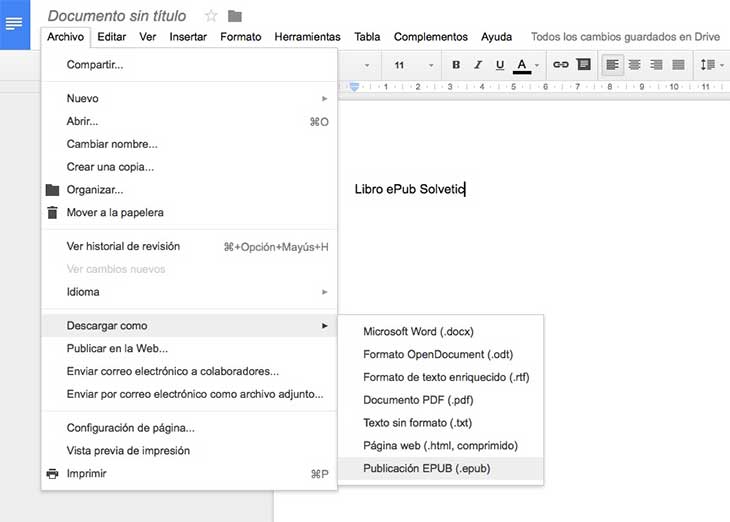
Dieses Dokument wird automatisch auf unseren Computer geladen. Nachdem wir die ePub-Version geladen haben, können wir sie auf das Gerät kopieren, das uns am meisten interessiert, z. B. auf das Tablet oder das Mobiltelefon. Das iPad zum Beispiel ist ein Gerät, bei dem das Lesen dieser Formate mit verschiedenen Möglichkeiten der Personalisierung sehr angenehm ist .
Laden Sie ePub in Google Books hoch
Eine weitere Möglichkeit besteht darin, diese Datei auf die Google Books- Website hochzuladen, um sie online zu speichern und jederzeit darauf zugreifen zu können. Dazu müssen wir auf das Web zugreifen und im Bereich “Meine Sammlung” “Mehr” – “Dateien hochladen” auswählen , damit es gespeichert wird. Nach dem Laden können wir immer dann darauf zugreifen, wenn wir mit dem Netzwerk verbunden sind.
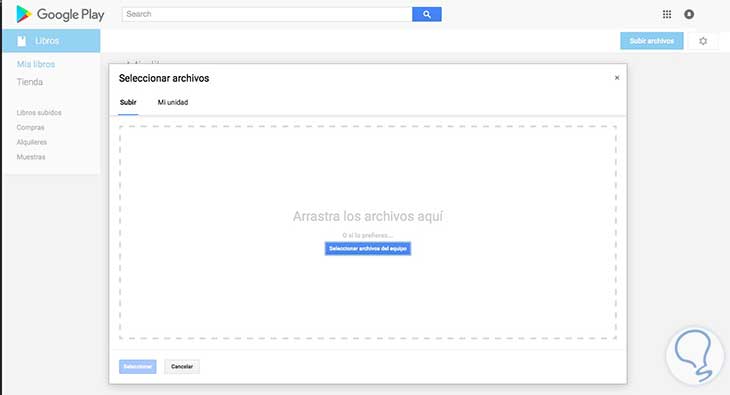
Alle Bücher, die wir hochladen, finden wir im Bereich “Meine Bücher” . Es ist eine gute Möglichkeit, eine virtuelle Bibliothek zu haben, ohne auf unserem Gerät Speicherplatz belegen zu müssen.